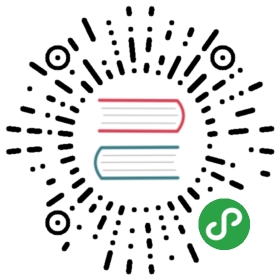配置 Ceph 对象网关
要配置一个 Ceph 对象网关需要一个运行着的 Ceph 存储集群,以及启用了 FastCGI 模块的 Apache web服务器。
Ceph 对象网关是 Ceph 存储集群的一个客户端,作为 Ceph 存储集群的客户端,它需要:
- 需要为网关实例配置一个名字,在本手册中我们使用 gateway .
- 存储集群的一个用户名,并且该用户在keyring中有合适的权限.
- 存储数据的资源池.
- 网关实例的一个数据目录.
- Ceph 配置文件中有一个实例配置入口.
- web 服务器有一个配置文件跟 FastCGI 交互.
新建用户和 Keyring
每一个实例必须有一个用户名和key来跟 Ceph 存储集群通信.在下面的步骤中,我们使用管理节点来新建keyring.然后,我们新建一个客户端用户名和key.然后我们将这个key添加到 Ceph 存储集群中.最后,分发这个 key ring到包含这个网关实例的节点.
关于 Ceph 认证请参考用户管理。
- 为每一个实例生成一个 Ceph 对象网关用户名和key. 举一个典型实例, 我们将使用 client.radosgw 后使用 gateway 作为用户名:
- sudo ceph auth get-or-create client.radosgw.gateway osd 'allow rwx' mon 'allow rwx' -o /etc/ceph/ceph.client.radosgw.keyring
- 分发生成的keyring到网关实例所在节点.
- sudo scp /etc/ceph/ceph.client.radosgw.keyring ceph@{hostname}:/home/ceph
- ssh {hostname}
- sudo mv ceph.client.radosgw.keyring /etc/ceph/ceph.client.radosgw.keyring
Note
如果 adminnode 就是 gatewayhost ,那第 2 步就没必要。
创建存储池
Ceph 对象网关需要 Ceph 存储集群资源池来存储特定的网关数据. 如果你新建的用户有权限, 网关将会自动新建所需资源池. 然而,你需要确保在你的 Ceph 配置文件中给资源池设置了合理的默认 PG 值.
Note
Ceph 对象网关有多个存储池,考虑到所有存储池会共用相同的 CRUSH 分级结构,所以 PG 数不要设置得过大,否则会影响性能。
当使用默认的 region 和 zone 时,资源池的命名规则通常省略了 region 和 zone 的名字,但是你可以使用任何你想要的命名规则. 举例如下:
- .rgw
- .rgw.root
- .rgw.control
- .rgw.gc
- .rgw.buckets
- .rgw.buckets.index
- .rgw.buckets.extra
- .log
- .intent-log
- .usage
- .users
- .users.email
- .users.swift
- .users.uid
查看 配置参考——存储池 获取关于网关默认资源池的详细信息. 查看 资源池 获取新建资源池的详细信息. 正如前面所说,如果具备写权限,Ceph 对象网关将会自动新建资源池.如果想手动新建资源池,执行下面的命令:
- ceph osd pool create {poolname} {pg-num} {pgp-num} {replicated | erasure} [{erasure-code-profile}] {ruleset-name} {ruleset-number}
Tip
Ceph 允许多级 CRUSH 和多种 CRUSH 规则集,这样在配置你自己的网关时就有很大的灵活性。像 rgw.buckets.index 这样的存储池就可以利用 SSD 来做存储池以获取高性能;后端存储也可以从更经济的纠删编码的存储中获益,还可利用缓存层提升性能。
完成上述步骤之后,执行下列的命令确认前述存储池都已经创建了:
- rados lspools
为 Ceph 新增网关配置
添加 Ceph 对象网关配置到 adminnode 节点的 Ceph 配置文件中. Ceph 对象网关配置需要你指定 Ceph 对象网关实例. 然后你必须指定你安装有 Ceph 对象网关守护进程的节点的主机名, 一个 keyring (为了使用 cephx), FastCGI 的 socket 路径和日志文件.
对于使用 Apache 2.2 和 Apache 2.4 早期版本 (RHEL 6, Ubuntu12.04, 14.04 etc) 的发行版, 追加下面的配置到 adminnode 的文件 /etc/ceph/ceph.conf 中:
- [client.radosgw.gateway]
- host = {hostname}
- keyring = /etc/ceph/ceph.client.radosgw.keyring
- rgw socket path = ""
- log file = /var/log/radosgw/client.radosgw.gateway.log
- rgw frontends = fastcgi socket_port=9000 socket_host=0.0.0.0
- rgw print continue = false
Note
Apache 2.2 和早期 Apache 2.4 版本不使用 Unix DomainSockets 而是用 localhost TCP.
对于使用 Apache 2.4.9 或者更新版版本的发行版 (RHEL 7, CentOS 7 等), 追加下面的配置到 adminnode 的文件 /etc/ceph/ceph.conf 中:
- [client.radosgw.gateway]
- host = {hostname}
- keyring = /etc/ceph/ceph.client.radosgw.keyring
- rgw socket path = /var/run/ceph/ceph.radosgw.gateway.fastcgi.sock
- log file = /var/log/radosgw/client.radosgw.gateway.log
- rgw print continue = false
Note
Apache2.4.9 支持 Unix Domain Socket (UDS) ,但是 Ubuntu14.04 附带的 Apache2.4.7 不支持 UDS ,并且默认配置使用 localhost TCP. 在Ubuntu 14.04 中的 Apache2.4.7 已经发现一个 bug ,并且已经申请一个补丁以支持 UDS.查看: Ubuntu Trusty 中支持 UDS 的补丁
这里, {hostname} 是即将提供网关服务的节点的主机名 ( hostname-s 命令的输出), 比如 gatewayhost. 网关实例的 [client.radosgw.gateway] 部分标识了 Ceph 配置文件的这个部分是用来配置 Ceph 存储集群的一个客户端的,这个客户端的类型是 Ceph 对象网关 (比如, radosgw).
Note
配置文件的最后一行 rgwprintcontinue=false 是用来避免 PUT 操作可能出现的问题.
一旦你完成了这些安装过程, 如果你所做的配置遇到了问题, 你可以在 Ceph 配置文件的 [global] 部分添加调试选项, 然后重启你的网关来帮忙排错,找到可能的配置问题. 举例如下:
- [global]
- #append the following in the global section.
- debug ms = 1
- debug rgw = 20
分发更新后的 Ceph 配置文件
更新后的 Ceph 配置文件需要从 adminnode 分发到 Ceph 集群节点上.
它包含以下步骤:
- 将更新后 ceph.conf 从 /etc/ceph/ 目录拷贝到管理节点上新建集群时的根目录中 (比如. my-cluster 目录). 因此 my-cluster 中
ceph.conf将会被覆盖. 为此,执行下面的命令:
- ceph-deploy --overwrite-conf config pull {hostname}
这里, {hostname} 是 Ceph 管理节点的精简主机名.
- 将更新后 ceph.conf f文件从管理节点推送到集群中其他所有节点,包含 gatewayhost:
- ceph-deploy --overwrite-conf config push [HOST] [HOST...]
使用其他 Ceph 节点的主机名代替上面命令中的 [HOST][HOST…].
从管理节点拷贝 ceph.client.admin.keyring 到网关主机
因为 gatewayhost 有可能是集群之外的其他节点,所以需要将 ceph.client.admin.keyring 从 adminnode 拷贝到 gatewayhost. 为此,在 adminnode 上执行下面的命令:
- sudo scp /etc/ceph/ceph.client.admin.keyring ceph@{hostname}:/home/ceph
- ssh {hostname}
- sudo mv ceph.client.admin.keyring /etc/ceph/ceph.client.admin.keyring
Note
如果你的 adminnode 就是 gatewayhost 则无需执行上面的步骤.
新建数据目录
部署脚本不会创建默认的 Ceph 对象网关数据目录. 因此需要为每一个 radosgw 守护进程实例新建数据目录. Ceph 配置文件中的 host 变量决定了在哪一个主机上运行 radosgw 守护进程实例.数据目录的典型命名规则是指定 radosgw 守护进程,集群名和守护进程 ID.
执行下面的命令在 gatewayhost 上新建所需的数据目录:
- sudo mkdir -p /var/lib/ceph/radosgw/ceph-radosgw.gateway
调整 Socket 目录权限
在一些发行版中, radosgw 守护进程是以没有什么权利的 UID 为 apache 的用户运行的, 但是这个 UID 必须在运行时写入 socket 文件的目录中具备写权限.
在 gatewayhost 上执行下面的命令来给上述 UID 授予默认 socket 位置的权限:
- sudo chown apache:apache /var/run/ceph
改变日志文件所有者
在一些发行版中, radosgw 守护进程是以没有什么权利的 UID 为 apache 的用户运行的,但是日志文件默认是 root 用户所有的. 你必须日志文件的将所有者修改 apache 用户,以便 Apache 可以在这里写入日志文件. 为此,执行下面的命令:
- sudo chown apache:apache /var/log/radosgw/client.radosgw.gateway.log
启动 radosgw 服务
Ceph 对象网关守护进程需要启动. 为此,在 gatewayhost 上执行下面的命令:
在基于 Debian 的发行版上:
- sudo /etc/init.d/radosgw start
在基于 RPM 的发行版上:
- sudo /etc/init.d/ceph-radosgw start
新建一个网关配置文件
在你安装了 Ceph 对象网关的主机上, 比如 gatewayhost, 新建一个 rgw.conf 文件, 对于 Debian-based 发行版将该文件放在 /etc/apache2/conf-available 目录下,对于 RPM-based 发行版则将其放在 /etc/httpd/conf.d 目录下. 这个是 radosgw 所需的一个 Apache 配置文件. 对于 web 服务器而言这个文件必须是可读的.
按照下面的步骤执行:
- 新建文件:
对于基于 Debian 的发行版, 执行:
- sudo vi /etc/apache2/conf-available/rgw.conf
对于基于 RPM 的发行版, 执行:
- sudo vi /etc/httpd/conf.d/rgw.conf
- 对于使用 Apache 2.2 或者 Apache 2.4 早期版本的使用 localhost TCP 并且不支持 Unix Domain Socket 的发行版而言,添加下面的内容到该文件中:
- <VirtualHost *:80>
- ServerName localhost
- DocumentRoot /var/www/html
- ErrorLog /var/log/httpd/rgw_error.log
- CustomLog /var/log/httpd/rgw_access.log combined
- # LogLevel debug
- RewriteEngine On
- RewriteRule .* - [E=HTTP_AUTHORIZATION:%{HTTP:Authorization},L]
- SetEnv proxy-nokeepalive 1
- ProxyPass / fcgi://localhost:9000/
- </VirtualHost>
Note
For Debian-based distros replace /var/log/httpd/with /var/log/apache2.
- 对于使用 Apache 2.4.9 或者更新版本的支持 Unix Domain Socket 的发行版而言,添加下面的内容到该文件中add the following contents to the file:
<VirtualHost *:80>
ServerName localhost
DocumentRoot /var/www/html
ErrorLog /var/log/httpd/rgw_error.log
CustomLog /var/log/httpd/rgw_access.log combined
# LogLevel debug
RewriteEngine On
RewriteRule .* - [E=HTTP_AUTHORIZATION:%{HTTP:Authorization},L]
SetEnv proxy-nokeepalive 1
ProxyPass / unix:///var/run/ceph/ceph.radosgw.gateway.fastcgi.sock|fcgi://localhost:9000/
</VirtualHost>
重启 Apache
Apache 服务需要重启来加载新的配置文件.
对于基于 Debian 的发行版, 执行:
sudo service apache2 restart
对于基于 RPM 的发行版, 执行:
sudo service httpd restart
或者:
sudo systemctl restart httpd
使用网关
为了使用 REST 接口, 首先需要为 S3 接口初始化一个 Ceph 对象网关用户. 然后为 Swift 接口新建一个子用户.查看 管理手册 获取有关用户管理的详细信息.
为 S3 访问新建一个 radosgw 用户
A radosgw 用户需要新建并且赋予访问权限. 命令 manradosgw-admin 将展示提供更多额外的命令选项信息.
为了新建用户, 在 gatewayhost 上执行下面的命令:
sudo radosgw-admin user create --uid="testuser" --display-name="First User"
上述命令的输出结果类似下面这样:
{"user_id": "testuser",
"display_name": "First User",
"email": "",
"suspended": 0,
"max_buckets": 1000,
"auid": 0,
"subusers": [],
"keys": [
{ "user": "testuser",
"access_key": "I0PJDPCIYZ665MW88W9R",
"secret_key": "dxaXZ8U90SXydYzyS5ivamEP20hkLSUViiaR+ZDA"}],
"swift_keys": [],
"caps": [],
"op_mask": "read, write, delete",
"default_placement": "",
"placement_tags": [],
"bucket_quota": { "enabled": false,
"max_size_kb": -1,
"max_objects": -1},
"user_quota": { "enabled": false,
"max_size_kb": -1,
"max_objects": -1},
"temp_url_keys": []}
Note
keys->access_key 和 keys->secret_key 两个值在访问时是必需的,用来验证。
创建一个 Swift 用户
如果要通过 Swift 访问,必须创建一个 Swift 子用户。需要分两步完成,第一步是创建用户,第二步创建密钥。
在 gatewayhost 主机上进行如下操作:
创建 Swift 用户:
sudo radosgw-admin subuser create --uid=testuser --subuser=testuser:swift --access=full
此命令的输出类似如下:
{ "user_id": "testuser",
"display_name": "First User",
"email": "",
"suspended": 0,
"max_buckets": 1000,
"auid": 0,
"subusers": [
{ "id": "testuser:swift",
"permissions": "full-control"}],
"keys": [
{ "user": "testuser:swift",
"access_key": "3Y1LNW4Q6X0Y53A52DET",
"secret_key": ""},
{ "user": "testuser",
"access_key": "I0PJDPCIYZ665MW88W9R",
"secret_key": "dxaXZ8U90SXydYzyS5ivamEP20hkLSUViiaR+ZDA"}],
"swift_keys": [],
"caps": [],
"op_mask": "read, write, delete",
"default_placement": "",
"placement_tags": [],
"bucket_quota": { "enabled": false,
"max_size_kb": -1,
"max_objects": -1},
"user_quota": { "enabled": false,
"max_size_kb": -1,
"max_objects": -1},
"temp_url_keys": []}
创建用户的密钥:
sudo radosgw-admin key create --subuser=testuser:swift --key-type=swift --gen-secret
此命令的输出类似如下:
{ "user_id": "testuser",
"display_name": "First User",
"email": "",
"suspended": 0,
"max_buckets": 1000,
"auid": 0,
"subusers": [
{ "id": "testuser:swift",
"permissions": "full-control"}],
"keys": [
{ "user": "testuser:swift",
"access_key": "3Y1LNW4Q6X0Y53A52DET",
"secret_key": ""},
{ "user": "testuser",
"access_key": "I0PJDPCIYZ665MW88W9R",
"secret_key": "dxaXZ8U90SXydYzyS5ivamEP20hkLSUViiaR+ZDA"}],
"swift_keys": [
{ "user": "testuser:swift",
"secret_key": "244+fz2gSqoHwR3lYtSbIyomyPHf3i7rgSJrF\/IA"}],
"caps": [],
"op_mask": "read, write, delete",
"default_placement": "",
"placement_tags": [],
"bucket_quota": { "enabled": false,
"max_size_kb": -1,
"max_objects": -1},
"user_quota": { "enabled": false,
"max_size_kb": -1,
"max_objects": -1},
"temp_url_keys": []}
访问验证
然后你得验证一下刚创建的用户是否能访问网关。
测试 S3 访问
你需要写一个 Python 测试脚本,并运行它以验证 S3 访问. S3 访问测试脚本将会连接 radosgw, 然后新建一个新的 bucket 再列出所有的 buckets.aws_access_key_id 和 aws_secret_access_key 的值就是前面radosgw_admin 命令的返回值中的 access_key 和 secret_key.
执行下面的步骤:
- 首先你需要安装 python-boto 包.
对于基于 Debian 的发行版请执行:
sudo apt-get install python-boto
对于基于 RPM 的发行版请执行:
sudo yum install python-boto
- 新建 Python 脚本:
vi s3test.py
- 添加下面的内容到该文件中:
import boto
import boto.s3.connection
access_key = 'I0PJDPCIYZ665MW88W9R'
secret_key = 'dxaXZ8U90SXydYzyS5ivamEP20hkLSUViiaR+ZDA'
conn = boto.connect_s3(
aws_access_key_id = access_key,
aws_secret_access_key = secret_key,
host = '{hostname}',
is_secure=False,
calling_format = boto.s3.connection.OrdinaryCallingFormat(),
)
bucket = conn.create_bucket('my-new-bucket')
for bucket in conn.get_all_buckets():
print "{name}\t{created}".format(
name = bucket.name,
created = bucket.creation_date,
)
将 {hostname} 替换为你配置了网关服务的主机的主机名,比如 gatewayhost.
- 运行这个脚本:
python s3test.py
输出类似下面的内容:
my-new-bucket 2015-02-16T17:09:10.000Z
测试 swift 访问
Swift 访问能够通过 swift 命令行客户端来验证. 命令 manswift 将提供更多、可用命令行选项的详细信息.
执行下面的命令安装swift 客户端:
对于基于 Debian 的发行版:
sudo apt-get install python-setuptoolssudo easy_install pipsudo pip install —upgrade setuptoolssudo pip install —upgrade python-swiftclient对于基于 RPM 的发行版:
sudo yum install python-setuptoolssudo easy_install pipsudo pip install —upgrade setuptoolssudo pip install —upgrade python-swiftclient
执行下面的命令验证 swift 访问:
swift -A http://{IP ADDRESS}/auth/1.0 -U testuser:swift -K ‘{swift_secret_key}’ list
将其中的 {IPADDRESS} 替换为网关服务器的外网访问IP地址,将 {swift_secret_key} 替换为为 swift 用户所执行的 radosgw-adminkeycreate 命令的输出.
举例如下:
swift -A http://10.19.143.116/auth/1.0 -U testuser:swift -K ‘244+fz2gSqoHwR3lYtSbIyomyPHf3i7rgSJrF/IA’ list
输出如下:
my-new-bucket